
- Автоматизация
- Антропология
- Археология
- Архитектура
- Биология
- Ботаника
- Бухгалтерия
- Военная наука
- Генетика
- География
- Геология
- Демография
- Деревообработка
- Журналистика
- Зоология
- Изобретательство
- Информатика
- Искусство
- История
- Кинематография
- Компьютеризация
- Косметика
- Кулинария
- Культура
- Лексикология
- Лингвистика
- Литература
- Логика
- Маркетинг
- Математика
- Материаловедение
- Медицина
- Менеджмент
- Металлургия
- Метрология
- Механика
- Музыка
- Науковедение
- Образование
- Охрана Труда
- Педагогика
- Полиграфия
- Политология
- Право
- Предпринимательство
- Приборостроение
- Программирование
- Производство
- Промышленность
- Психология
- Радиосвязь
- Религия
- Риторика
- Социология
- Спорт
- Стандартизация
- Статистика
- Строительство
- Технологии
- Торговля
- Транспорт
- Фармакология
- Физика
- Физиология
- Философия
- Финансы
- Химия
- Хозяйство
- Черчение
- Экология
- Экономика
- Электроника
- Электротехника
- Энергетика
Создание кругового массива. Упражнение
Создание кругового массива
При построении кругового массива копии объекта располагаются по дуге или кругу с центром в точке, координаты которой задаются в диалоговом окне Массив при выбранном переключателе «Круговой массив».
Далее задаются параметры кругового массива:
· Число элементов в массиве, включая изначальный объект
· Угол заполнения.
Если угол заполнения равен 3600, то элементы массива будут размещены по целой окружности.
Если угол заполнения равен 1800, то элементы массива будут размещены по полукругу.
Если угол заполнения равен 900, то элементы массива будут размещены по четверти круга.
Если угол задается со знаком плюс, то он отсчитывается по часовой стрелке, а если со знаком минус, то против часовой стрелки.
· Угол между элементами – это расстояние в градусах между двумя соседними элементами кругового массива.
Упражнение
Нарисуйте круг с центром в точке 70,70 и диаметром 110 мм
Нарисуйте второй круг диаметром 11 мм, расположите центр малого круга на расстоянии 15 мм от края большого круга.
(рассчитайте центр малого круга – 30,70 диаметр 11)





 Расчет центра малого круга: (70-55=15 – координата Х для левого края большого круга, 15+15=30)
Расчет центра малого круга: (70-55=15 – координата Х для левого края большого круга, 15+15=30)
С помощью команды ARRAY (МАССИВ) создадим круговой массив, при котором будет построено дополнительно 5 малых кругов, заполняющих половину дуги большого круга.
· Рамкой выделите малый круг и вызовите команду МАССИВ. В диалоговом окне Массив выберите переключатель Круговой массив
· Правее двух полей Центр, задающих координаты по оси Х и Y, щелкните кнопку и укажите центр большого круга – 70,70. Объекты будут создаваться относительно указанной точки.
· В числовом поле Число элементов (общее число элементов в массиве) диалогового окна Массив введите число 6. Таким образом будет создаваться круговой массив, состоящий из 6 малых кругов, причем исходный малый круг войдет в это число.
· В поле Угол заполнения введите -180 (минус 180). Следует иметь в виду, что при указании положительного значения угла объекты располагаются против часовой стрелки, а при отрицательном значении – по часовой стрелке.
· Флажок «Поворачивать элементы массива» обеспечивает поворот каждого копируемого объекта параллельно касательным к дуге. В нашем случае оставьте флажок установленным.
· Для создания элементов массива нажмите кнопку ОК. Результат построения на рисунке 1.
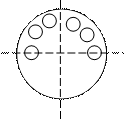 |
Рисунок 1
· Создайте круговой массив, при котором будет построено 10 малых кругов, заполняющих полную дугу большого круга.
|
|
|
© helpiks.su При использовании или копировании материалов прямая ссылка на сайт обязательна.
|